Mencipta salinan kecil dari foto terpilih. Apabila dua kartu memori dimasukkan, Anda dapat memilih kartu yang digunakan untuk menyimpan salinan yang diubah ukuran.
Merubah Ukuran Beberapa Gambar
Apabila Anda mengakses menu ubah melalui tombol G, Anda dapat merubah ukuran beberapa gambar terpilih.
-
Memilih [] di menu ubah.
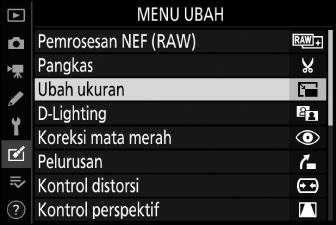
Sorot [] dan tekan 2.
-
Memilih tujuan.
-
Apabila dua kartu memori dimasukkan, sorot [] dan tekan 2.
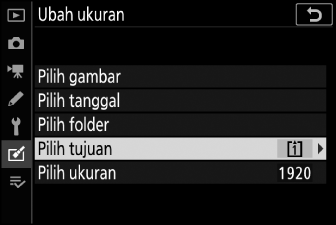
-
[] tidak tersedia saat hanya satu kartu memori dimasukkan. Lanjutkan ke Langkah 3.
-
Tekan 1 atau 3 untuk menyorot slot kartu dan tekan J.
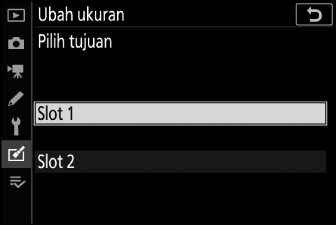
-
-
Memilih ukuran.
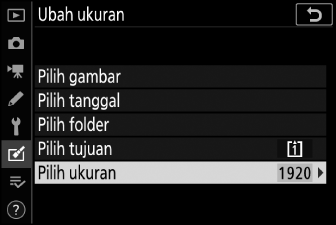
-
Sorot [] dan tekan 2.
-
Sorot ukuran yang diinginkan (panjang dalam piksel) menggunakan 1 dan 3 dan tekan J.
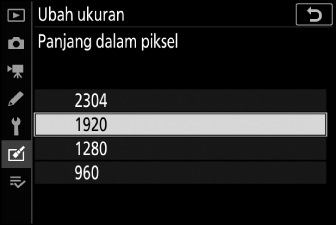
-
-
Memilih bagaimana gambar dipilih.
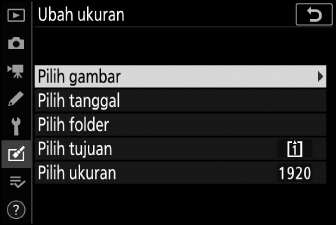
Opsi
Penjelasan
[]
Merubah ukuran gambar terpilih. Beberapa gambar dapat dipilih.
[]
Merubah ukuran semua gambar yang diambil pada tanggal terpilih.
[]
Merubah ukuran semua gambar di folder terpilih.
Apabila Anda memilih [], lanjutkan ke Langkah 6.
-
Memilih slot sumber.
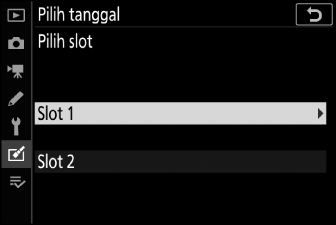
-
Sorot slot dengan kartu berisikan gambar yang akan disalin dan tekan 2.
-
Anda tidak akan diminta untuk memilih slot jika hanya satu kartu memori dimasukkan.
-
-
Memilih gambar.
Apabila Anda memilih []:

-
Sorot gambar menggunakan selektor-multi.
-
Untuk meninjau gambar tersorot sepenuh layar, tekan dan tahan tombol X.
-
Untuk memilih gambar tersorot, tekan tombol W (Q). Gambar terpilih ditandai oleh ikon 8. Untuk batal pilih gambar sekarang, tekan tombol W (Q) lagi; 8 tidak lagi akan ditampilkan. Gambar terpilih akan disalin semua pada ukuran terpilih di Langkah 3.
-
Tekan J untuk melanjutkan saat pemilihan selesai.
Apabila Anda memilih []:
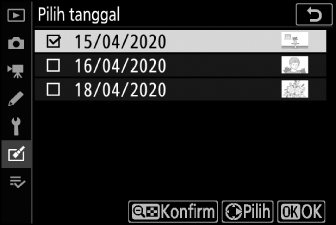
-
Sorot tanggal menggunakan selektor-multi dan tekan 2 untuk memilih (M) atau batal pilih (U).
-
Semua gambar terambil pada tanggal yang ditandai oleh tanda centang (M) akan disalin pada ukuran terpilih di Langkah 3.
-
Tekan J untuk melanjutkan saat pemilihan selesai.
Apabila Anda memilih []:
Sorot folder dan tekan J untuk memilih; semua gambar dalam folder tersorot akan disalin pada ukuran terpilih di Langkah 3.
-
-
Menyimpan salinan ubah ukuran.

-
Sebuah dialog konfirmasi akan ditampilkan; sorot [] dan tekan J untuk menyimpan salinan ubah ukuran.
-
Untuk batalkan pengoperasian sebelum seluruh salinan selesai dibuat, tekan tombol G; saat dialog konfirmasi ditampilkan, sorot [] dan tekan J.
-
Tergantung pada ukuran salinan, zoom saat playback mungkin tidak tersedia saat salinan ubah ukuran ditampilkan.
